电脑网卡自动被禁用是怎么回事 解决Win10网卡经常被禁用的方法
更新时间:2024-03-15 17:02:48作者:yang
在使用电脑的过程中,你是否遇到过网卡自动被禁用的问题?特别是在使用Win10系统时,网卡经常被禁用可能会给我们的日常工作和学习带来很大的困扰,为什么会出现这种情况呢?究竟有什么方法可以解决这个问题呢?在本文中我们将探讨电脑网卡自动被禁用的原因,并提供解决Win10网卡经常被禁用的方法,帮助大家解决这一问题。
方法如下:
1.打开电脑找到此电脑。
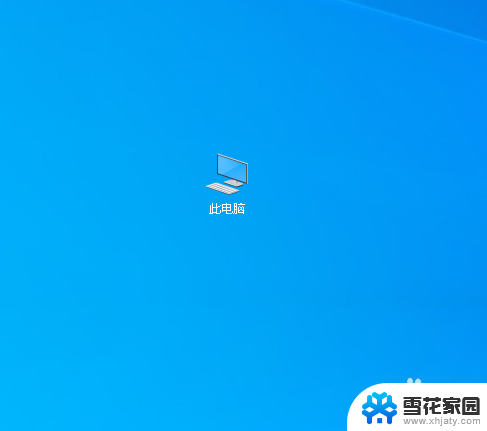
2.在上面右击,点击属性。
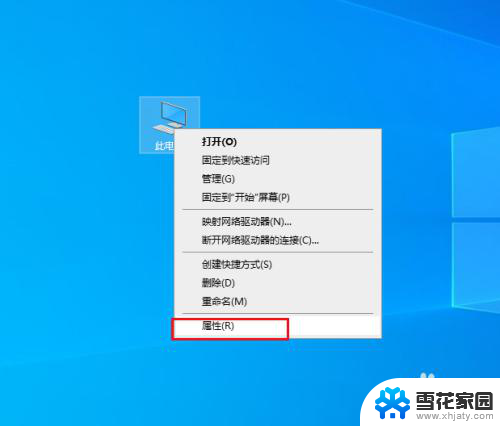
3.弹出对话框,点击设备管理器。

4.弹出对话框,打开网络适配器。双击网卡。
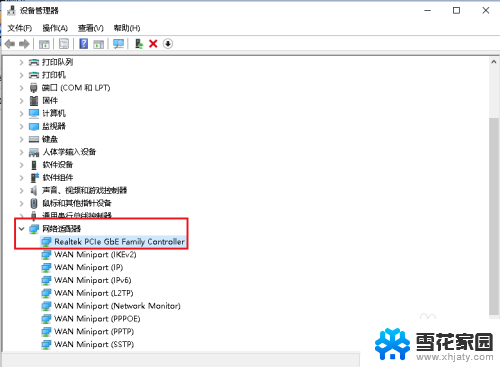
5.弹出对话框,点击电源管理。
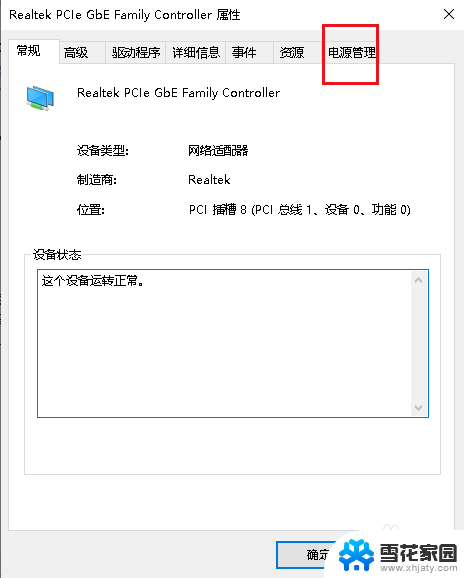
6.可以看到系统会为了节约电源而关闭网卡。
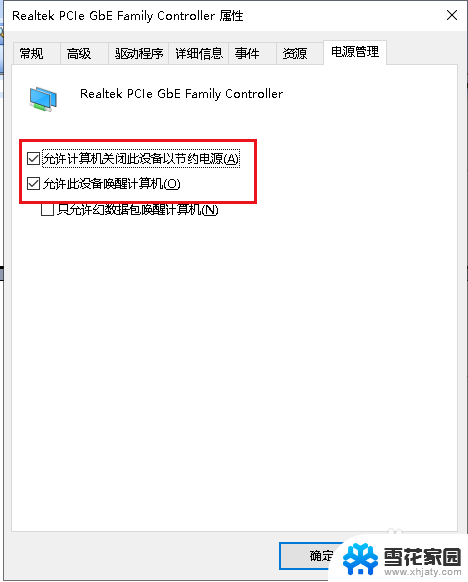
7.我们只需要把下面两项内容前面的勾去掉,点击确定。问题就解决了。
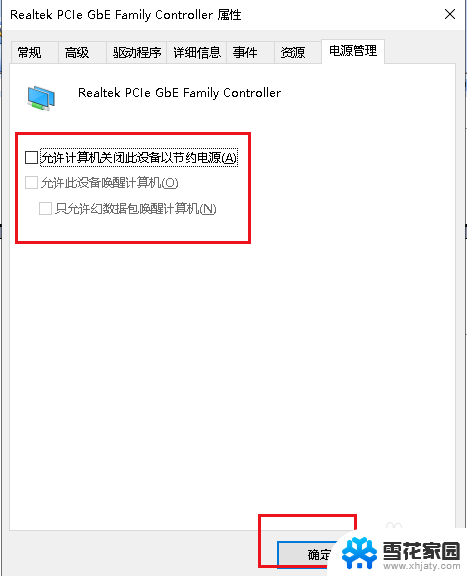
以上就是关于电脑网卡自动被禁用是怎么回事的全部内容,如果你遇到了相同的问题,你可以按照以上方法解决:
电脑网卡自动被禁用是怎么回事 解决Win10网卡经常被禁用的方法相关教程
-
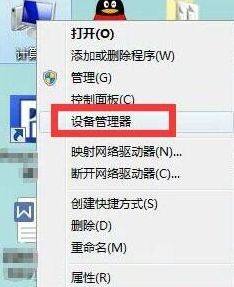 win10u盘被禁用怎么恢复 电脑如何恢复u盘禁用设置
win10u盘被禁用怎么恢复 电脑如何恢复u盘禁用设置2023-11-11
-
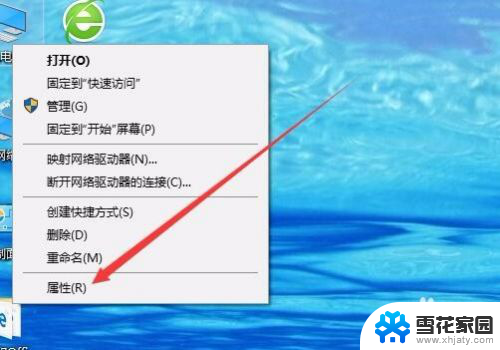 网络禁用之后怎么恢复 win10网络禁用如何恢复本地连接
网络禁用之后怎么恢复 win10网络禁用如何恢复本地连接2023-11-29
-
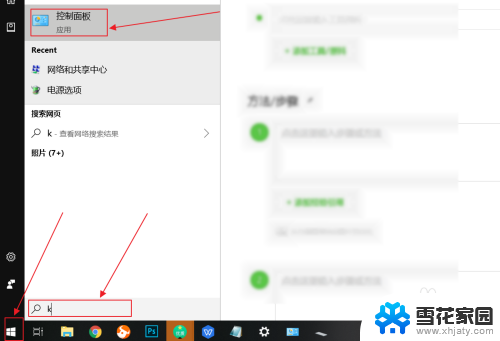 怎么禁用电脑自带键盘 如何在win10下禁用笔记本电脑的键盘
怎么禁用电脑自带键盘 如何在win10下禁用笔记本电脑的键盘2023-11-28
-
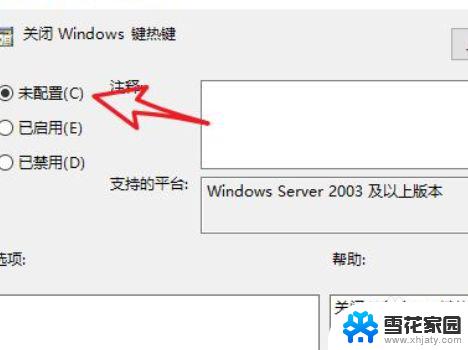 win10怎么解除win键锁定 Win键被禁用的详细恢复教程
win10怎么解除win键锁定 Win键被禁用的详细恢复教程2024-01-16
- window开机过程中禁用显卡 Win10如何关闭集成显卡驱动程序
- win10输入法禁用怎么解除 Win10已禁用输入法如何开启
- 如何禁用联想笔记本自带键盘 win10笔记本电脑自带键盘禁用方法
- 电脑网络怎么关闭 win10如何禁用网络连接
- win10水星无线网卡用不了 win10水星无线网卡驱动下载
- 怎么禁掉win键 win10禁用win键的方法
- 电脑重启键盘快捷键是什么 Win10按什么键可以重新启动电脑
- mp4做动态壁纸 Win10如何将视频设置为桌面壁纸
- realtek怎么设置音响 Win10系统如何设置Realtek高清晰音频管理器
- 台式电脑可以装蓝牙音箱吗? win10台式电脑蓝牙音箱连接教程
- 电脑显示屏刷新率怎么改 Windows10屏幕刷新率如何设置
- 电脑怎样隐藏任务栏 Win10任务栏如何隐藏
win10系统教程推荐
- 1 mp4做动态壁纸 Win10如何将视频设置为桌面壁纸
- 2 电脑显示屏刷新率怎么改 Windows10屏幕刷新率如何设置
- 3 电脑怎样隐藏任务栏 Win10任务栏如何隐藏
- 4 什么样的配置装win10 Win10最低配置要求
- 5 电脑更新不了win10系统 Windows 10 更新卡住不动怎么办
- 6 电脑有虚拟键盘吗 win10笔记本如何使用虚拟键盘
- 7 windows10登陆密码怎么设置 win10系统账户登录密码怎么修改
- 8 如何显示计算机图标 win10怎么恢复我的电脑图标显示
- 9 游戏手柄控制器设置 WIN10游戏手柄校准方法
- 10 备份win10密钥 Windows10系统已激活密钥备份方法